Como limpar o cache de atualização no Windows 11
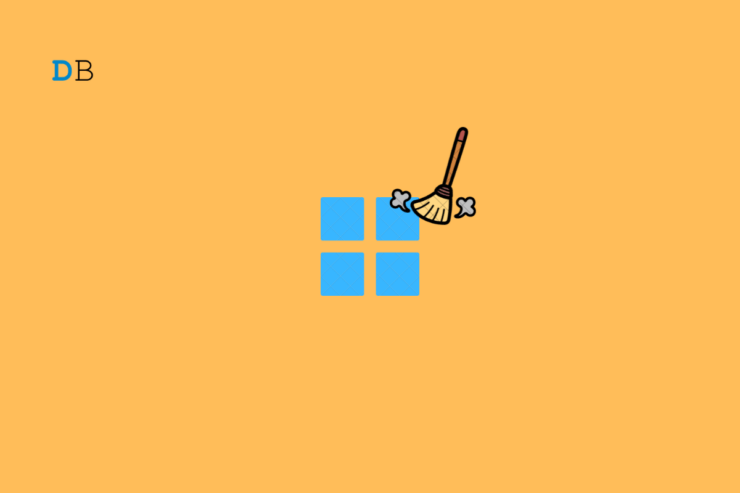
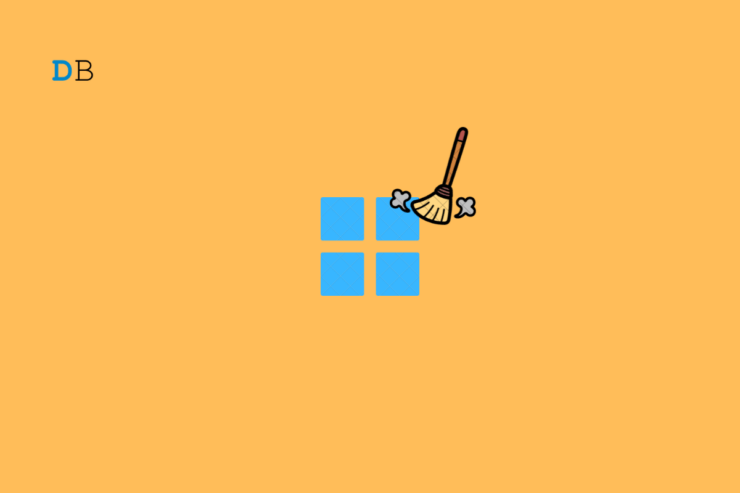
Limpar o cache de atualizações do Windows é uma manutenção simples que pode evitar falhas nos updates, recuperar atualizações desaparecidas e recuperar espaço em disco. Este guia explica passo a passo três métodos populares, oferece uma versão automatizada (arquivo .BAT) e traz recomendações, riscos e um checklist para usuários e administradores.
Por que limpar o cache de atualização?
Limpar o cache de atualização do Windows 11 traz benefícios práticos:
- Resolver problemas de atualização: arquivos corrompidos ou versões conflitantes podem impedir que uma atualização apareça ou seja instalada.
- Reinício limpo para atualizações: remover artefatos antigos reduz a chance de mistura entre pacotes.
- Recuperar espaço e melhorar a performance: alguns arquivos temporários persistem após atualizações e ocupam espaço desnecessário.
Nota importante: você precisará de privilégios administrativos para parar serviços do sistema e excluir arquivos em pastas protegidas.
Métodos principais para limpar o cache de atualização
Escolha o método que combina com seu nível de conforto: interface gráfica (Explorador de Arquivos ou Limpeza de Disco) ou linha de comando (Prompt de Comando). Todos os métodos têm o mesmo objetivo: esvaziar a pasta SoftwareDistribution, onde o Windows armazena temporários de atualização.
Método 1: Usar o Explorador de Arquivos
O método mais direto usa o Explorador de Arquivos e a ferramenta Serviços. Antes de excluir arquivos, é necessário parar o serviço Windows Update.
- Pressione a tecla Windows + R para abrir Executar.
- Digite services.msc e pressione Enter.
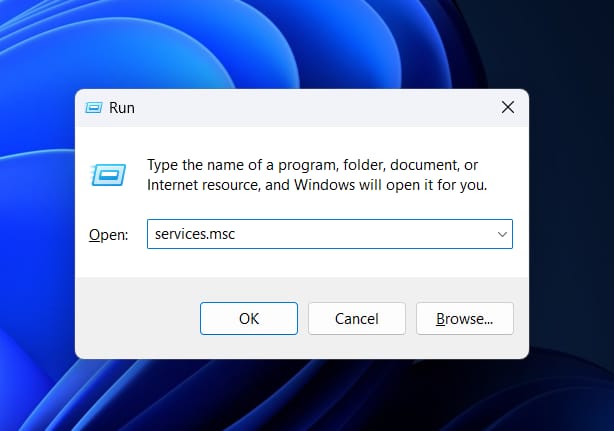
- Na janela Serviços, role até encontrar Windows Update. Pressione a tecla W para saltar até itens que começam com W.
- Clique com o botão direito em Windows Update e escolha Parar.
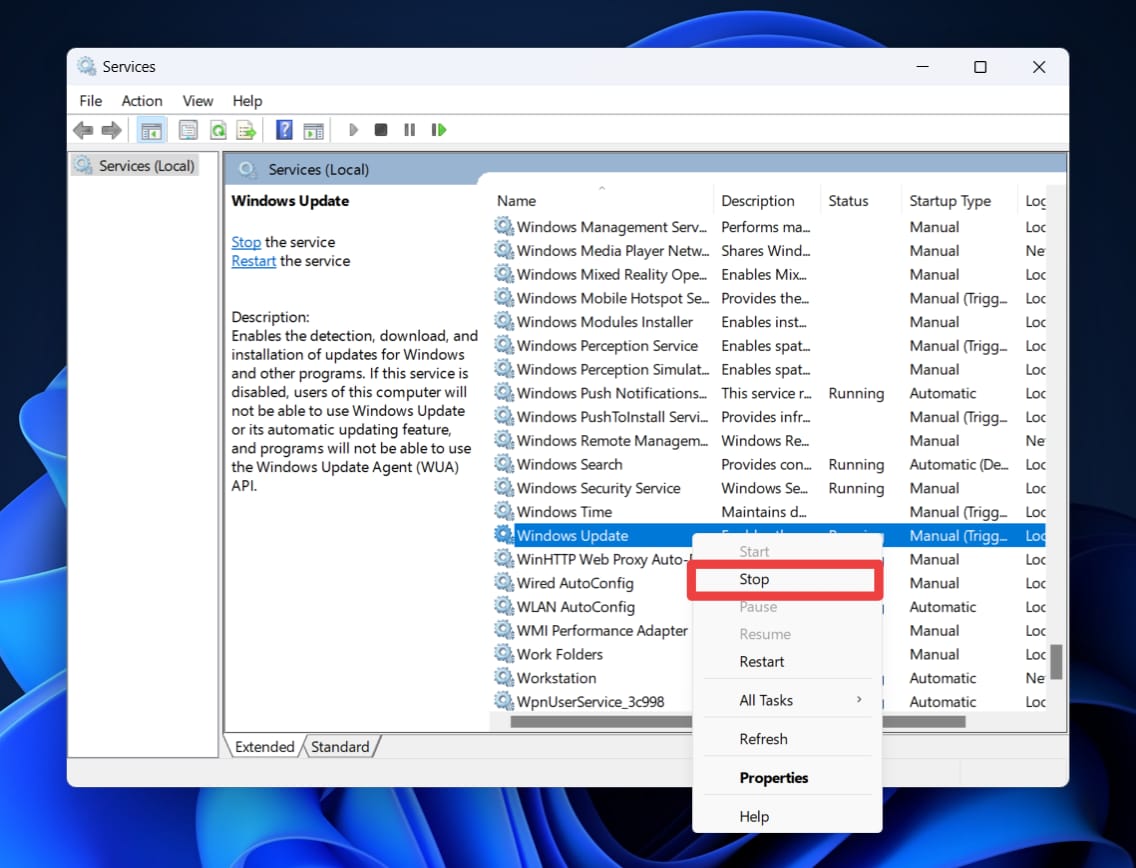
- Abra Executar novamente e cole o comando:
%windir%\SoftwareDistributione pressione Enter para abrir a pasta.
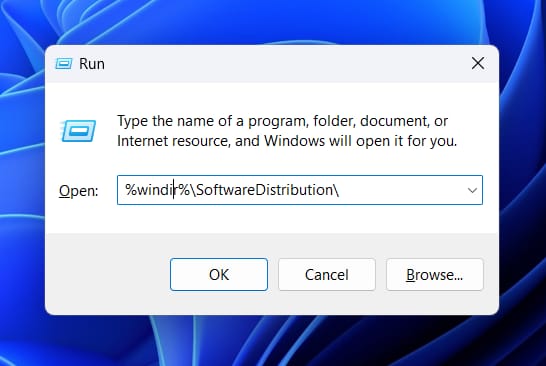
- Selecione todos os arquivos e pastas (Ctrl + A) e exclua-os. Depois, esvazie a Lixeira, se desejar.
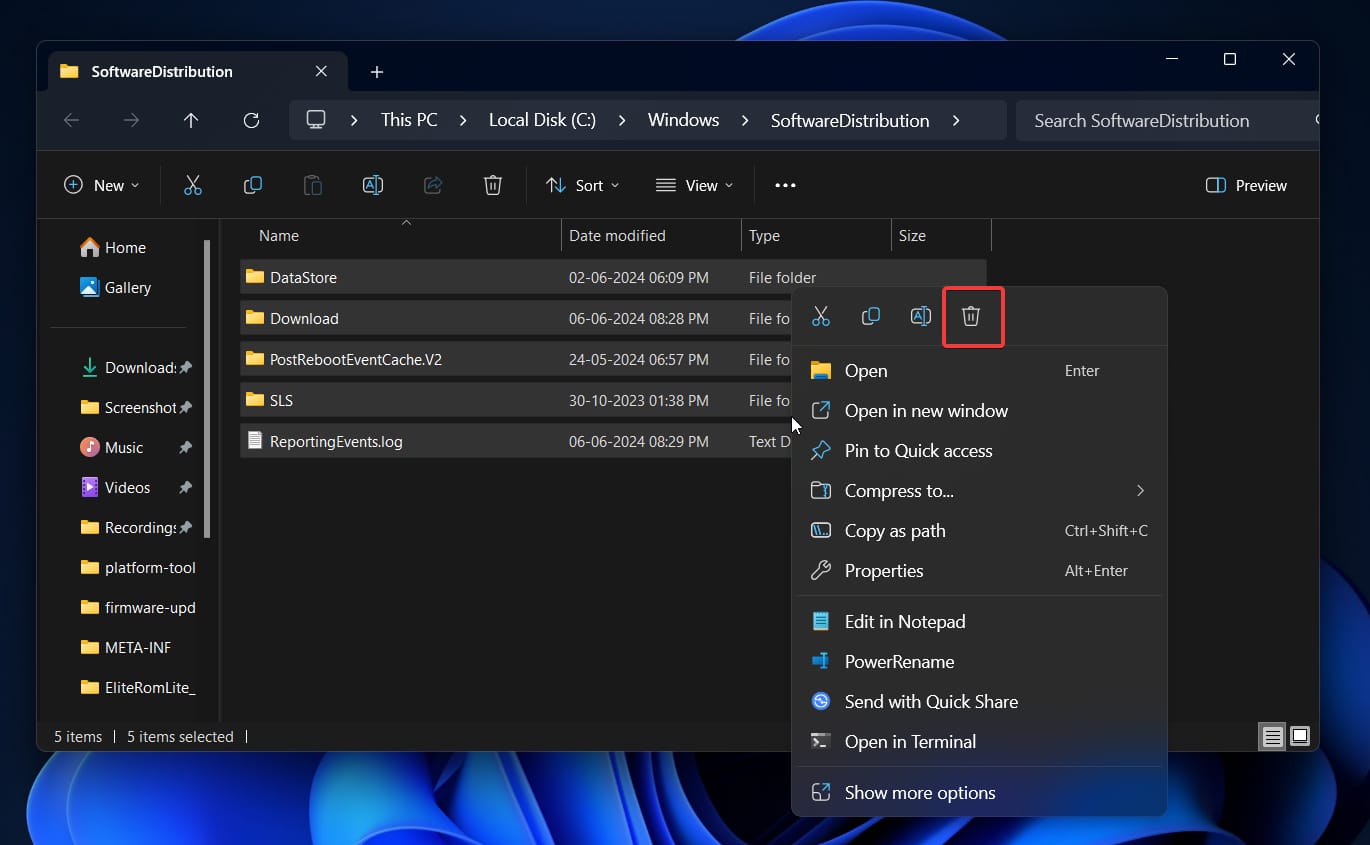
- Volte à janela Serviços, clique com o botão direito em Windows Update e escolha Iniciar.
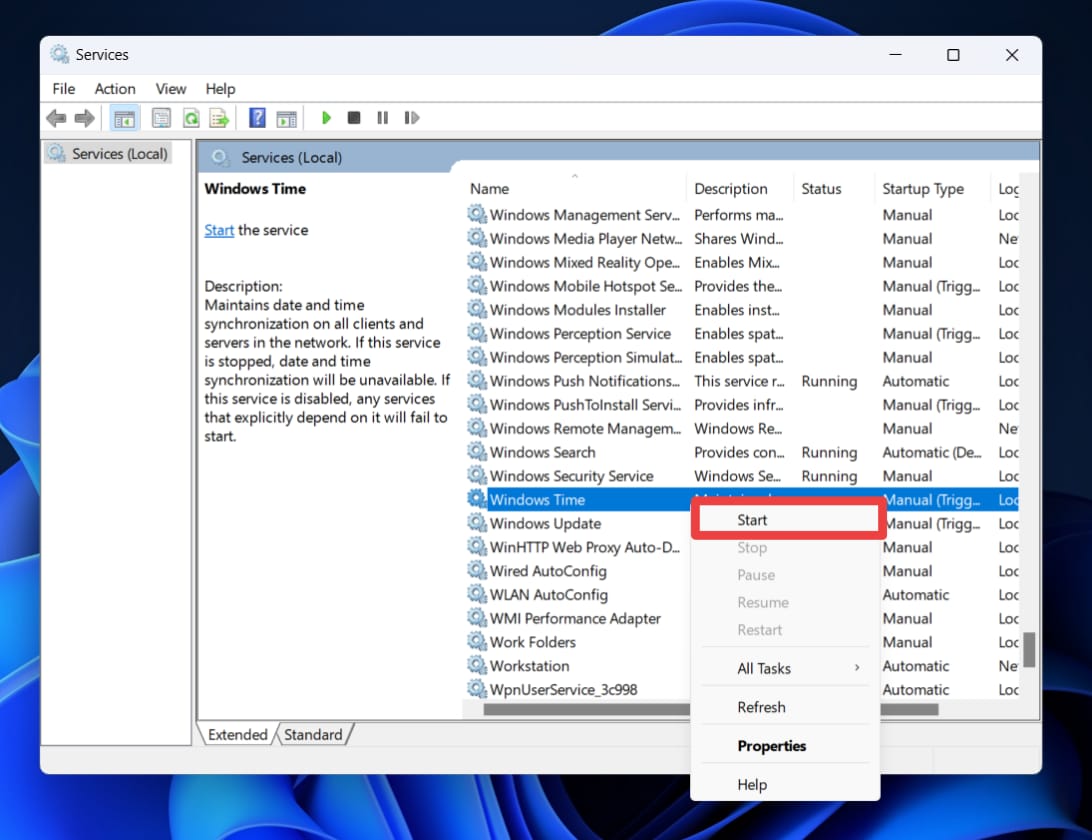
- Reinicie o computador.
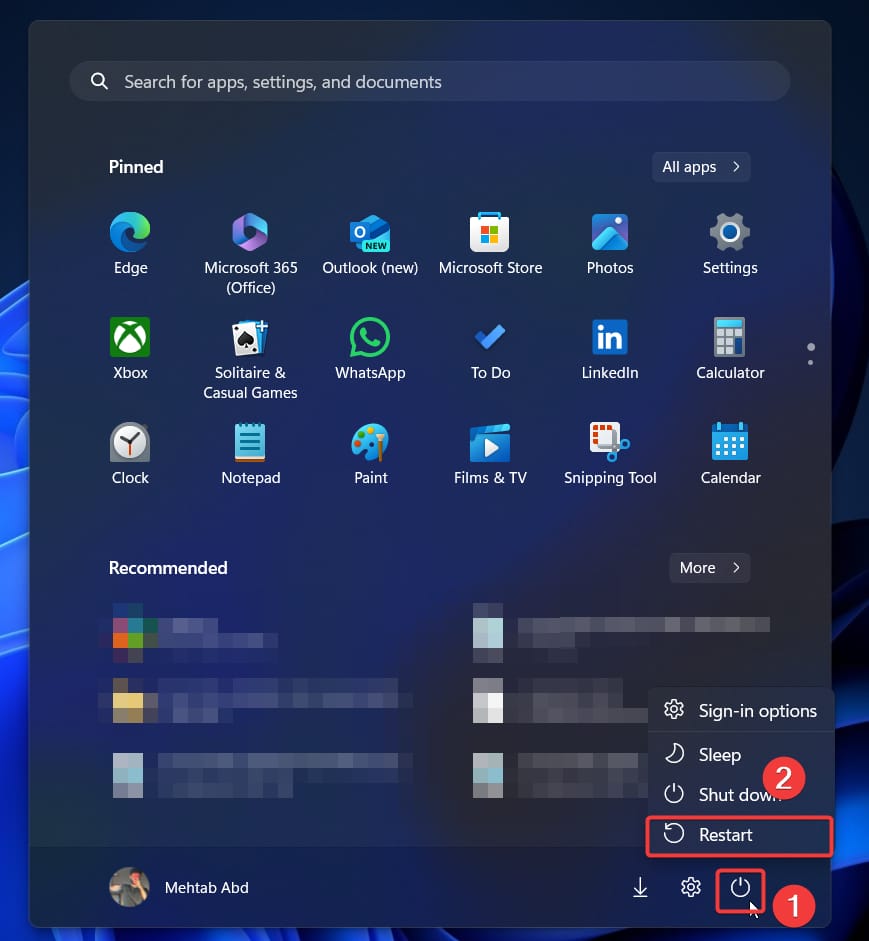
Importante: não exclua a pasta SoftwareDistribution inteira (apenas o conteúdo). Se ocorrer erro ao excluir, verifique se o serviço Windows Update realmente foi parado.
Método 2: Usar o Prompt de Comando
Se prefere linha de comando, este método pausa serviços, remove arquivos e reinicia os serviços automaticamente.
- Pressione a tecla Windows + Q e pesquise por Prompt de Comando.
- Clique em Prompt de Comando e selecione Executar como administrador.
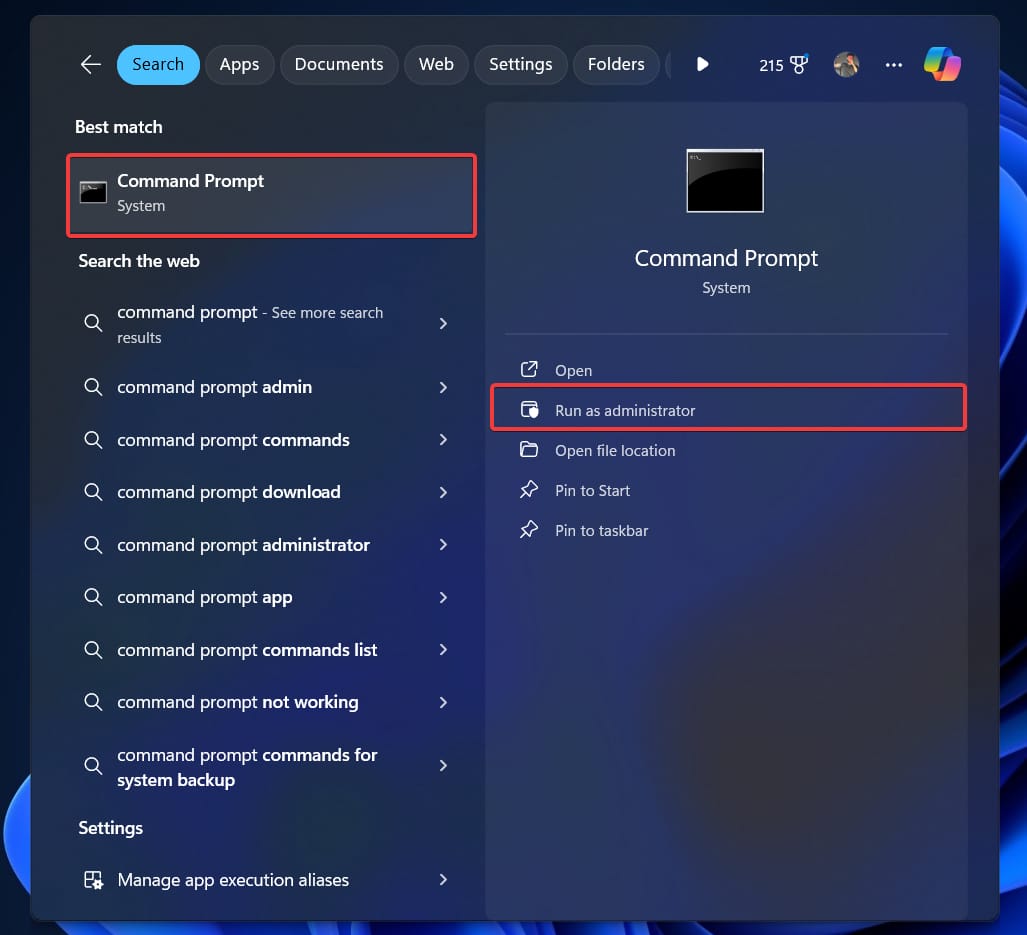
- Confirme o UAC e execute os comandos abaixo, um após o outro:
net stop wuauserv
net stop bits
cd %windir%\SoftwareDistribution
del /f /s /q *.*
net start wuauserv
net start bitsO comando acima para o serviço Windows Update e o serviço BITS (Background Intelligent Transfer Service), navega até a pasta SoftwareDistribution e remove todos os arquivos, depois reinicia os serviços.
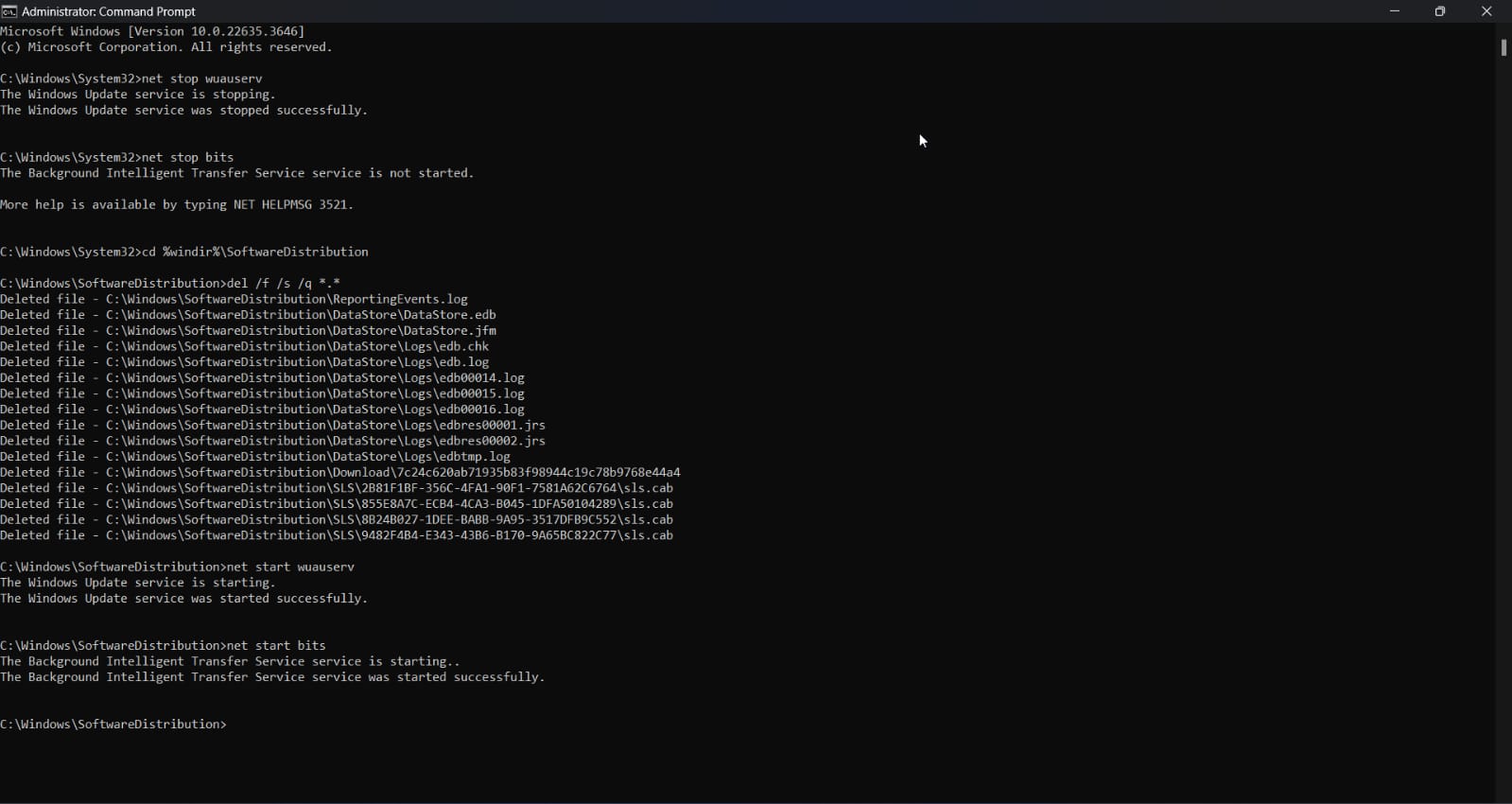
- Reinicie o computador.
O que cada comando faz:
- net stop wuauserv — para o serviço Windows Update.
- net stop bits — para o serviço BITS, responsável por transferências em segundo plano.
- cd %windir%\SoftwareDistribution — aponta para a pasta onde o Windows armazena caches de atualização.
- del /f /s /q . — elimina arquivos de forma forçada, silenciosa e recursiva.
- net start … — reinicia os serviços.
Cuidado: o comando del remove arquivos permanentemente; confirme que está na pasta correta antes de executar.
Método 3: Usar Limpeza de Disco
A Limpeza de Disco pode remover componentes de atualização pré-existentes com segurança.
- Pressione a tecla Windows + Q e pesquise por Limpeza de Disco.
- Clique em Limpeza de Disco e selecione Executar como administrador.

- Escolha a unidade do Windows (normalmente C:) e clique em OK.
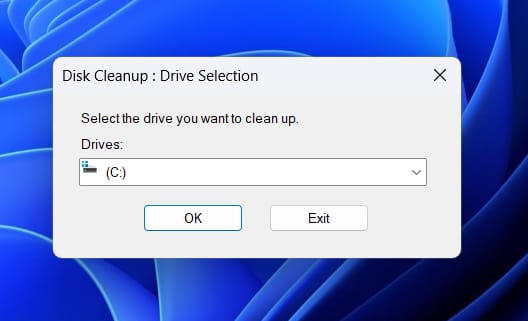
- Marque a opção Windows Update Cleanup e confirme.
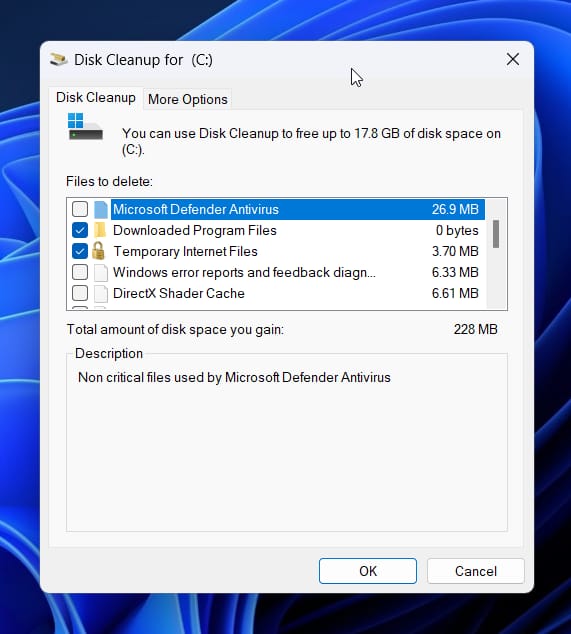
- Aguarde a limpeza e reinicie o computador.
Limpeza de Disco é segura para usuários que não desejam mexer em serviços diretamente.
Bônus: Criar um arquivo .BAT para execução com um clique
Automatize o processo criando um arquivo .BAT. Isso é útil para técnicos que realizam essa manutenção com frequência.
- Pressione a tecla Windows + R e digite notepad. Pressione Enter.
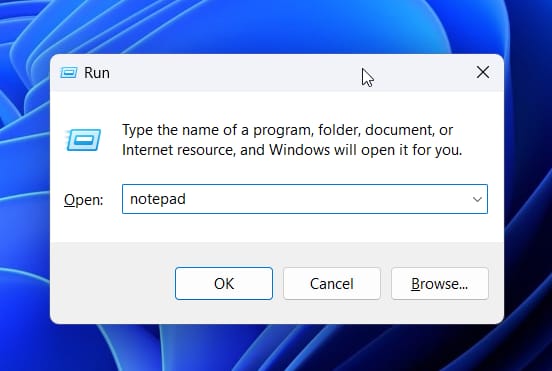
- Cole o seguinte conteúdo no Bloco de Notas:
:: Stop Windows Update services
net stop wuauserv
net stop bits
:: Delete the update cache
cd %windir%\SoftwareDistribution
del /f /s /q *.*
:: Restart Windows Update services
net start wuauserv
net start bits
echo Update cache cleared and services restarted. Press any key to exit.
pause >nul- Salve o arquivo usando File > Save As. No tipo, selecione All files (.). Nomeie como ClearUpdateCache.bat.
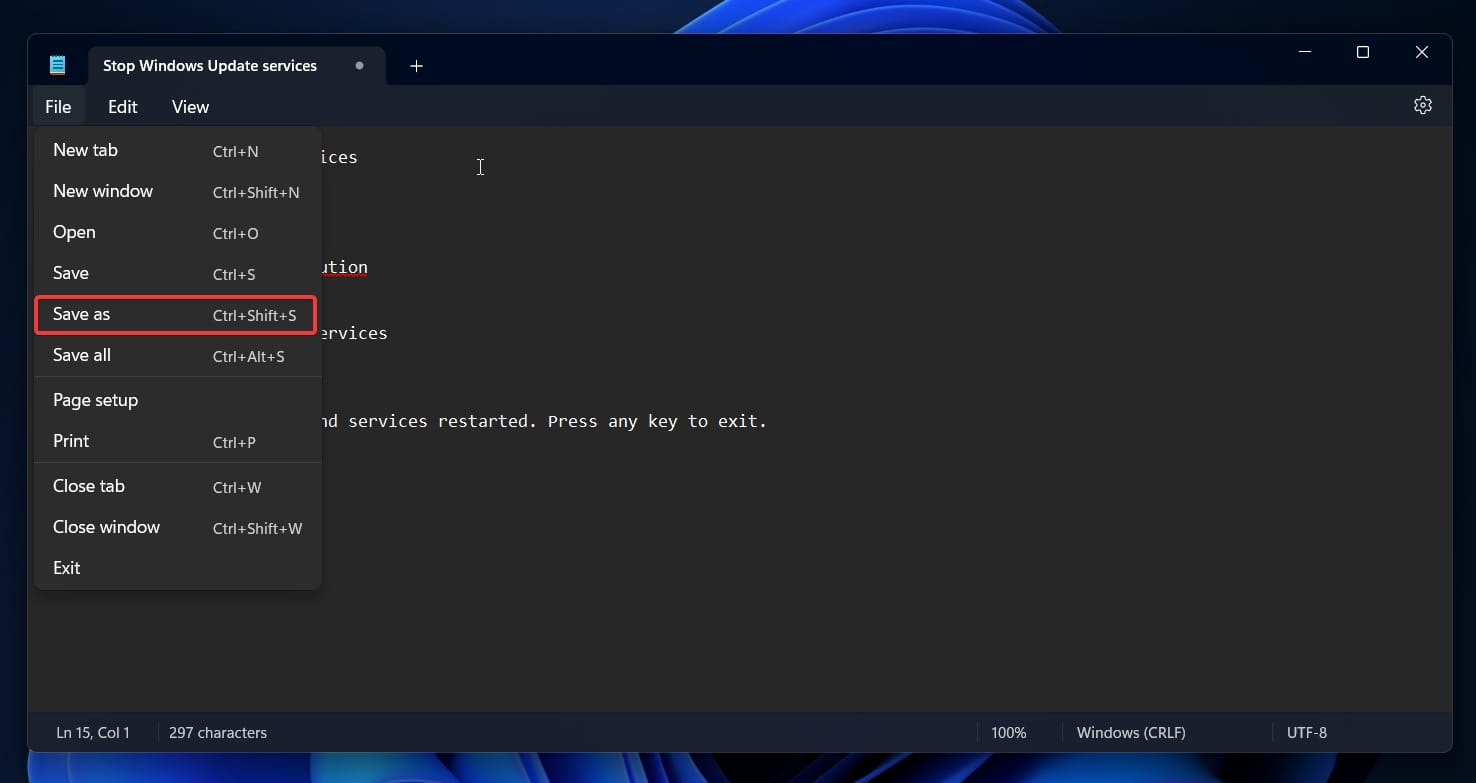
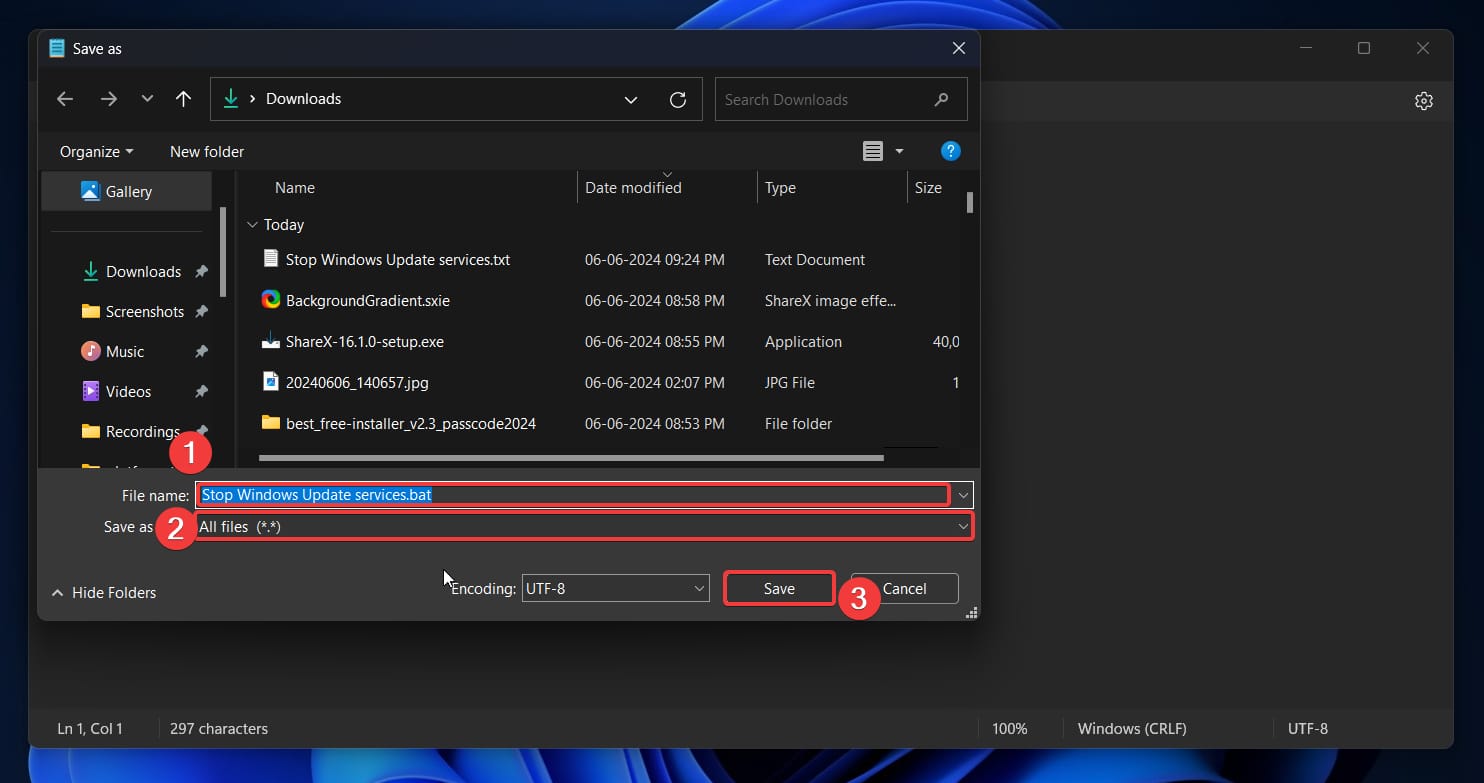
- Feche o Bloco de Notas. Localize o arquivo salvo, clique com o botão direito e escolha Executar como administrador.
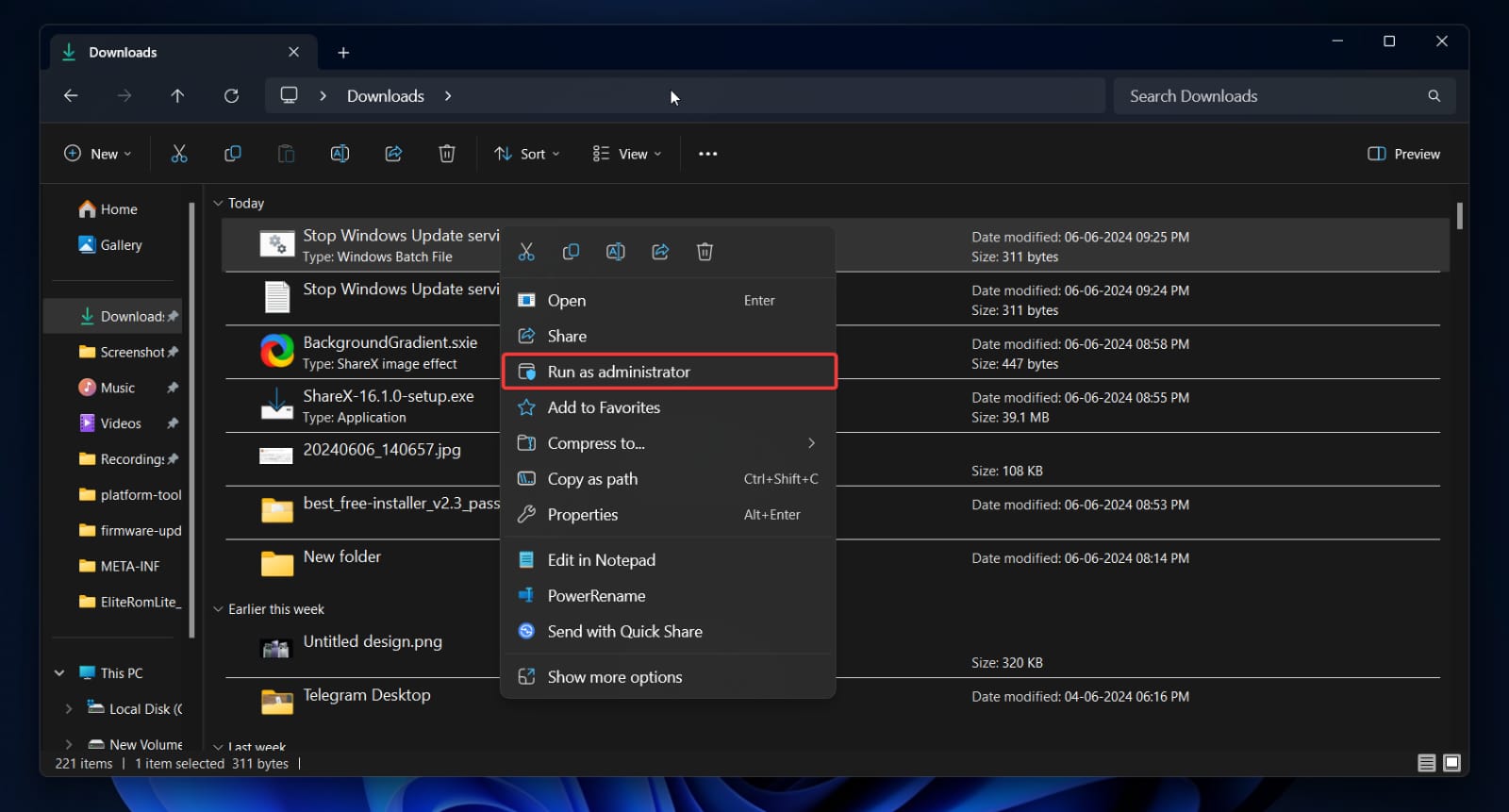
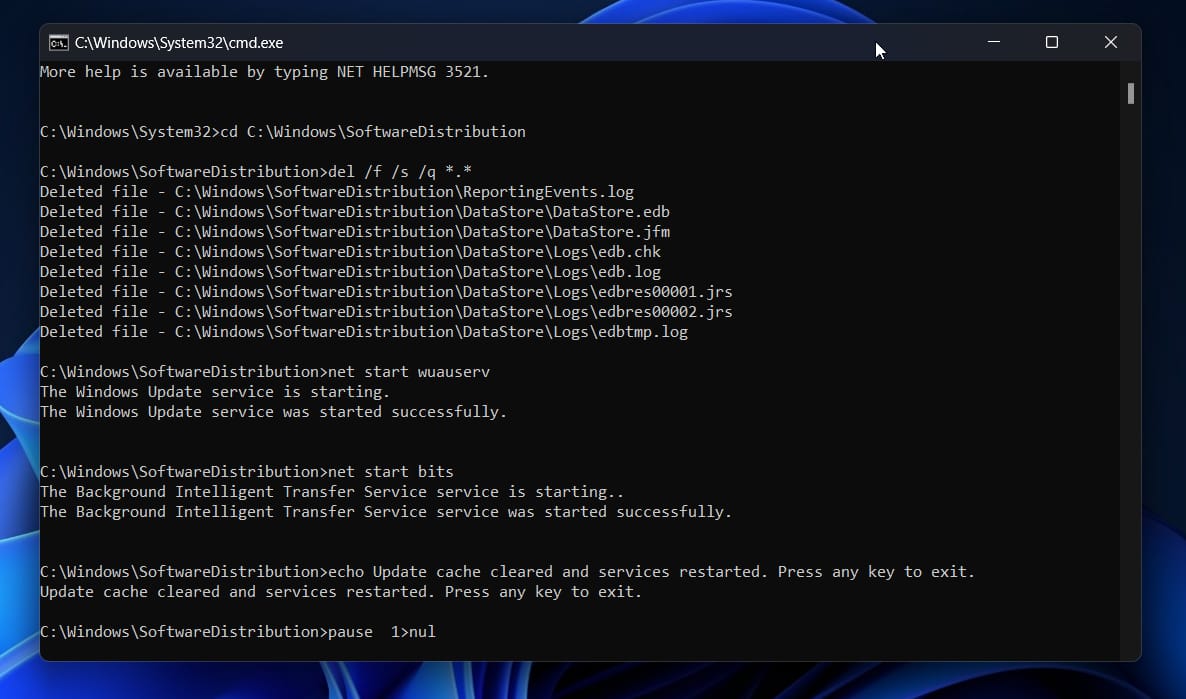
- Reinicie o computador.
Recomendação: mantenha o arquivo .BAT em local seguro. Analise o conteúdo antes de executar em máquinas de terceiros.
Quando limpar o cache pode não resolver
- Se a atualização falhar por problemas de compatibilidade de hardware ou drivers, limpar o cache não resolve.
- Se houver corrupção do sistema (arquivos do sistema danificados), será necessário executar ferramentas como SFC e DISM.
- Problemas de conectividade à internet, políticas de atualização corporativas (WSUS/Intune) ou limites de banda podem impedir downloads mesmo com cache limpo.
Abordagens alternativas e complementares
- Windows Update Troubleshooter: ferramenta automática do Windows que detecta e corrige problemas comuns de update.
- PowerShell: cmdlets como Get-WindowsUpdateLog e Reset-WindowsUpdate are úteis para investigação e reinicialização de componentes.
- Redefinir componentes de atualização manualmente: renomear SoftwareDistribution e catroot2 como técnica de fallback.
- Restauração do sistema ou atualização in-place: quando corrupção persistente impede reparos simples.
Modelo mental e heurísticas rápidas
- Heurística de 3 passos: parar → limpar → reiniciar.
- Sempre isole primeiro: execute em uma máquina de teste antes de aplicar em ambientes de produção.
- Backup mental: se você depende de atualizações agendadas em WSUS, verifique políticas antes de limpar caches centralmente.
Checklist por papel
Usuário final:
- Salvar trabalho e fechar apps
- Ter conta com privilégios administrativos
- Reiniciar após a limpeza
Administrador/TI:
- Identificar máquinas afetadas
- Validar políticas WSUS/Intune
- Usar .BAT assinado se for distribuir internamente
- Testar em um grupo piloto
Procedimento padrão (SOP) — passo a passo curto
- Avisar usuários sobre janela de manutenção.
- Conectar via sessão remota com privilégios administrativos.
- Parar serviços: net stop wuauserv; net stop bits.
- Limpar conteúdo de %windir%\SoftwareDistribution.
- Reiniciar serviços: net start wuauserv; net start bits.
- Registrar ação no ticket e monitorar por 24–48 horas.
Casos de teste e critérios de aceitação
Teste 1 — Atualização detectada:
- Ação: limpar cache e forçar verificação de atualizações.
- Resultado esperado: Windows Update detecta a atualização disponível.
Teste 2 — Erro de instalação anterior:
- Ação: limpar cache e reinstalar a atualização problemática.
- Resultado esperado: instalação bem-sucedida ou erro diferente que indique causa específica.
Teste 3 — Espaço em disco recuperado:
- Ação: antes/depois da limpeza medir espaço livre.
- Resultado esperado: aumento mensurável no espaço livre (quando havia temporários não excluídos).
Critérios de aceitação: atualizações detectadas corretamente e serviços Windows Update funcionando sem erros nos logs.
Matriz de riscos e mitigação
| Risco | Probabilidade | Impacto | Mitigação |
|---|---|---|---|
| Excluir arquivos errados | Média | Alto | Parar serviços antes de excluir; confirmar caminho |
| Interromper atualizações gerenciadas por WSUS | Média | Médio | Verificar políticas corporativas antes |
| Perda temporária de pacotes em cache | Baixa | Baixo | Refaça download ao solicitar atualização |
Segurança e privacidade
- A limpeza do cache não expõe dados pessoais. No entanto, scripts automatizados requerem privilégios administrativos; limite e audite quem pode executá-los.
- Em ambientes corporativos, documente e registre execuções por motivos de conformidade.
Notas de compatibilidade e migração
- Procedimento válido para Windows 10 e Windows 11; nomes de serviço permanecem iguais.
- Em ambientes gerenciados (WSUS/Intune), verifique se clientes estão configurados para baixar atualizações do servidor correto.
Glossário em uma linha
- SoftwareDistribution: pasta onde o Windows armazena temporários e pacotes de atualização.
- BITS: serviço Background Intelligent Transfer Service, usado para transferências em segundo plano.
- SFC/DISM: ferramentas de reparo do Windows para arquivos de sistema.
Perguntas frequentes
Por que devo limpar o cache de atualização?
Para resolver problemas de detecção de atualizações, evitar conflitos entre arquivos e recuperar espaço em disco.
Com que frequência devo limpar o cache?
Não existe regra fixa. Faça quando notar falhas de atualização, mensagens de erro ou quando precisar liberar espaço.
Preciso de privilégios administrativos?
Sim. É necessário parar serviços do sistema e excluir arquivos em pastas protegidas.
Resumo final
Limpar o cache de atualização no Windows 11 é um procedimento seguro e útil quando feito com privilégios administrativos e seguindo os passos corretos. Para usuários ocasionais, use Limpeza de Disco. Para técnicos e administradores, o Prompt de Comando ou um arquivo .BAT automatizado oferecem maior velocidade e repetibilidade. Sempre documente a ação em ambientes gerenciados e teste em máquinas piloto antes de aplicar em massa.
Se tiver dúvidas específicas sobre um erro de atualização, cole a mensagem de erro nos comentários ou consulte os logs do Windows Update para investigação mais detalhada.
Materiais semelhantes

Instalar e usar Podman no Debian 11
Apt‑pinning no Debian: guia prático

Injete FSR 4 com OptiScaler em qualquer jogo
DansGuardian e Squid com NTLM no Debian Etch

Corrigir erro de instalação no Android
